Node.js er et runtime JavaScript-miljø som brukes på serversiden. Node.js er en full-stack programvarebyggingsløsning, men brukes mest i bakenden for å bygge applikasjonene. Node.js bruker NPM-pakkebehandling som en standard pakkebehandling, som er kjent som det mest brukte programvareregisteret.
Det er flere metoder for å installere Node.js på Ubuntu 20.04 LTS, men her lærer vi de to mest effektive og enkleste metodene for å installere den.
- Bruker APT-pakkelager
- Ved hjelp av APT-pakkelageret gjennom NodeSource PPA
La oss komme i gang med den enkleste.
Installer Node.js på Ubuntu 20.04 ved hjelp av APT
Installering av hvilken som helst programvare via APT-pakkelageret er den enkleste måten å installere programvaren på Ubuntu. Oppdater først systemets pakkelager.
$ sudo apt oppdatering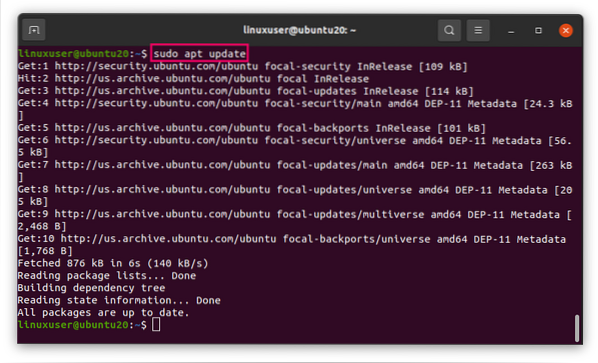
Installer deretter Node.js bruker den enkle apt install-kommandoen med sudo-privilegiene.
$ sudo apt installere nodejs -y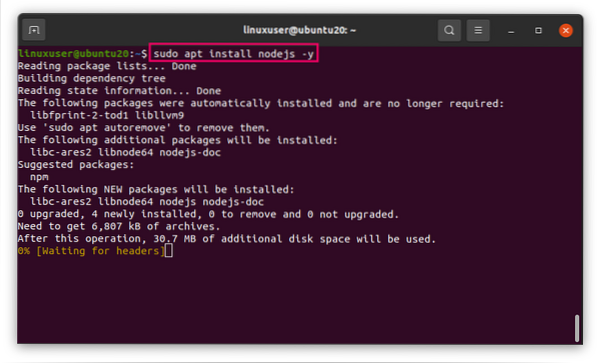
I denne kommandoen blir “-y” -flagget lagt til for automatisk å svare “ja” hvis det blir noen spørsmål.
Etter å ha installert Nodejs, hvis du vil installere NPM også, kjør kommandoen.
$ sudo apt installere npm -y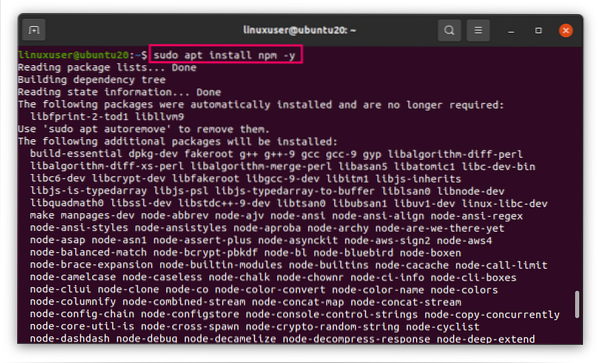
Etter en stund vil NPM også bli installert.
Ovennevnte to kommandoer vil installere alle de andre verktøyene som kreves for kompilering.
For å verifisere og sjekke versjonene av noden.js og NPM, utfør følgende to kommandoer.
$ nodejs --versjon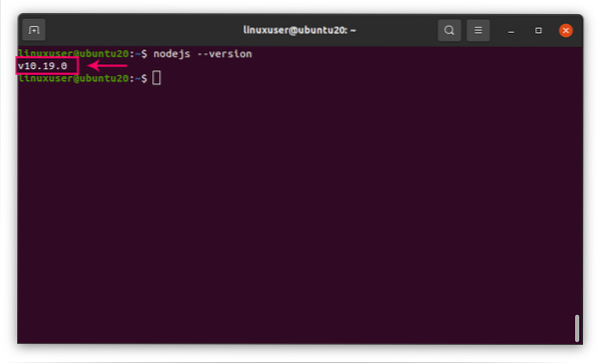
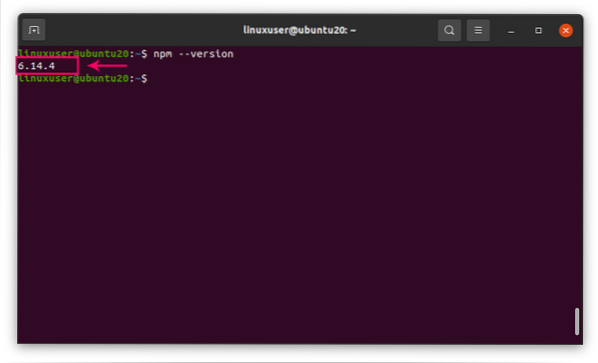
Som du kan se, versjon 10.19.0 av Node.js og versjon 6.14.4 av NPM er installert.
Installer Node.js på Ubuntu 20.04 gjennom NodeSource PPA
I tilfelle du vil installere en bestemt eller eldre versjon av Node.js, anbefales det at du bruker det offisielle Private Package Archive (PPA) administrert av NodeSource.
På datoen for skriving av dette innlegget har NodeSource følgende node.js versjoner tilgjengelig:
- Node.js v15.x
- Node.js v14.x
- Node.js v12.x
- Node.js v10.x
Videre kan du sjekke versjonen som tilbys av NodeSource ved å gå til Github-siden deres (GitHub - nodesource / distributions: NodeSource Node.js binære distribusjoner).
For eksempel for å installere Node.js v15.x, du må først ha krøllen installert på systemet ditt.
For å installere krøll, utfør følgende.
$ sudo apt install krøll -y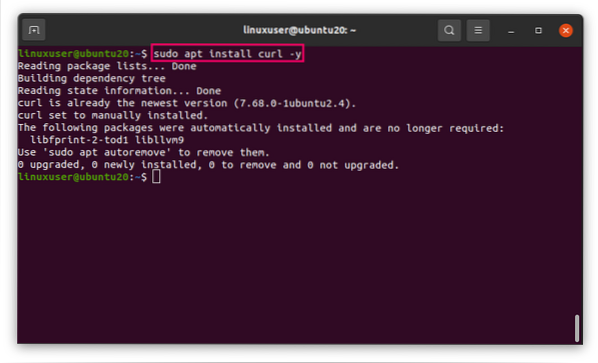
Etter å ha installert krøllen, utfør følgende kommando for å kjøre Nodesource installasjonsskript ved hjelp av krøllkommandoen.
$ curl -sL https: // deb.nodesource.no / oppsett_15.x | sudo -E bash -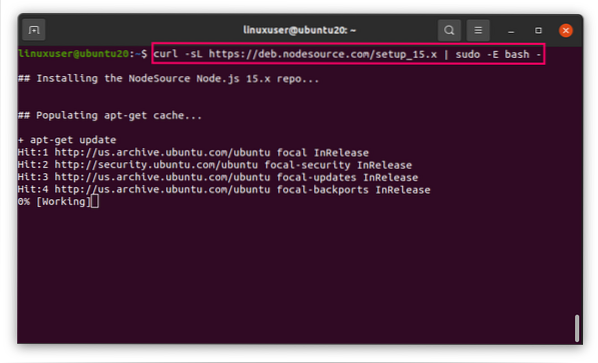
Når NodeSource PPA er konfigurert for Node.js på systemet ditt, installer nå Node.js ved å skrive følgende kommando.
$ sudo apt installere nodejs -y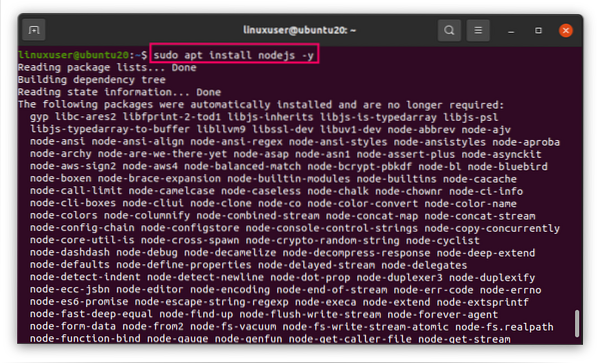
La oss verifisere versjonene av Node.js og NPM ved å skrive kommandoene.
$ node - versjon $ npm - versjon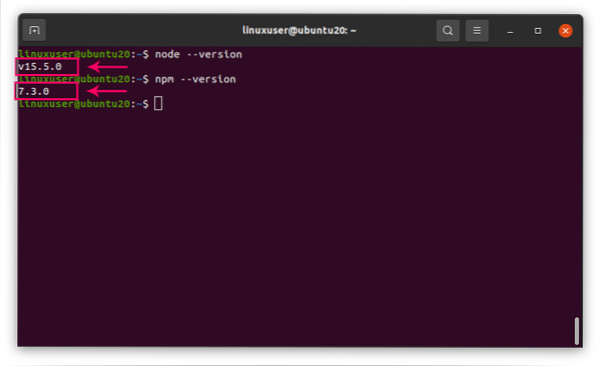
Du kan være vitne til at de nødvendige versjonene er installert.
Pakk opp
Dette er de to forskjellige metodene for å installere Node.js på Ubuntu 20.04 LTS. Du kan enten installere den via APT-pakkelageret, som er den enkleste måten, eller gå med ønsket versjon med den offisielle PPA introdusert av NodeSource.
 Phenquestions
Phenquestions


